怎样用手机蓝牙连接电脑 手机蓝牙如何与电脑连接
更新时间:2024-01-12 16:06:10作者:xtliu
如今手机已经成为人们生活中不可或缺的一部分,而蓝牙技术的普及更是让我们的手机功能得以进一步拓展,随着科技的不断进步,我们可以通过手机蓝牙连接电脑,实现更便捷的文件传输、音乐播放等功能。许多人在使用手机蓝牙连接电脑时却感到困惑,不知道从何下手。手机蓝牙如何与电脑连接呢?接下来我们将为大家详细介绍手机蓝牙连接电脑的方法和步骤,帮助大家消除疑惑,让手机与电脑之间的连接更加顺畅。
步骤如下:
1首先把电脑和手机的蓝牙先开启,打开控制面板。点击硬件和声音,点击设备和打印机,点击添加设备,选择连接手机的蓝牙设备后点击下一步。 2手机上弹出配对信息,点击配对。电脑收到提示对话框,点击是,可以在设备中看到刚添加的设备,鼠标右键点击文件,在下来菜单中选择发送到蓝牙设备。
2手机上弹出配对信息,点击配对。电脑收到提示对话框,点击是,可以在设备中看到刚添加的设备,鼠标右键点击文件,在下来菜单中选择发送到蓝牙设备。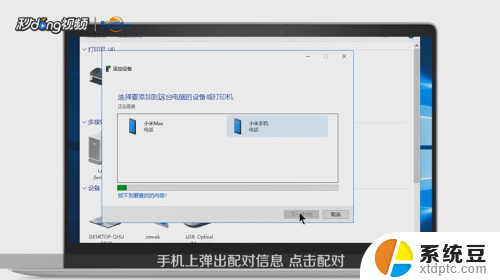 3选择手机蓝牙设备后点击下一步,手机会收到文件提示信息,点击接收,发送成功后点击完成即可。
3选择手机蓝牙设备后点击下一步,手机会收到文件提示信息,点击接收,发送成功后点击完成即可。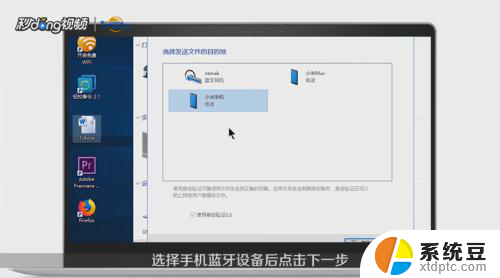 4如果要删除这个设备的话,鼠标右键点击这个设备,选择删除设备,点击是即可。
4如果要删除这个设备的话,鼠标右键点击这个设备,选择删除设备,点击是即可。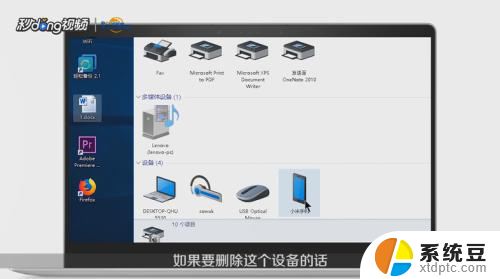 5打开设置,点击蓝牙。收到来自电脑的配对信息,点击配对。可以看到已配对的设备,手机收到电脑通过蓝牙发送的文件,打开,点击接受即可。
5打开设置,点击蓝牙。收到来自电脑的配对信息,点击配对。可以看到已配对的设备,手机收到电脑通过蓝牙发送的文件,打开,点击接受即可。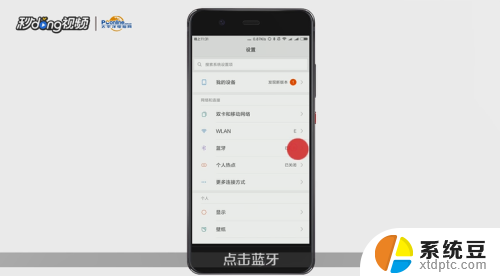 6总结如下。
6总结如下。
以上就是如何使用手机蓝牙连接电脑的全部内容,如果您遇到这种情况,您可以按照以上方法进行解决,希望这对大家有所帮助。
怎样用手机蓝牙连接电脑 手机蓝牙如何与电脑连接相关教程
- 手机蓝牙连电脑怎么连接 如何用蓝牙连接手机和电脑
- 手机和电脑如何连接蓝牙功能 手机蓝牙连接电脑教程
- 蓝牙耳机怎么连接手机iphone 苹果手机如何连接蓝牙耳机
- 蓝牙键盘怎样连接平板 蓝牙键盘如何与平板电脑连接
- 电脑怎么连接头戴式蓝牙耳机 头戴式耳机蓝牙连接教程
- 台式电脑可以连接蓝牙吗 台式电脑如何与蓝牙设备连接
- 能用蓝牙投屏吗 手机蓝牙连接电视能实现投屏功能吗
- 电脑蓝牙怎么连手机 笔记本电脑如何通过蓝牙连接手机教程
- 笔记本蓝牙可以连接手机吗 笔记本电脑如何用蓝牙连接手机
- 手机与蓝牙耳机怎么连接 无线蓝牙耳机手机连接方法步骤
- 美版iphone12pro和国版有什么区别 iphone12pro美版和国行的配置差异
- 怎么关闭百度的无痕浏览 取消百度浏览器无痕浏览的方法
- 查询连接的wifi密码 电脑上查看WIFI密码步骤
- qq输入法符号怎么打 QQ拼音输入法如何打出颜文字
- 电脑屏幕如何锁屏快捷键 电脑锁屏的快捷键是什么
- 打印机脱机如何解决 打印机脱机显示怎么办
电脑教程推荐